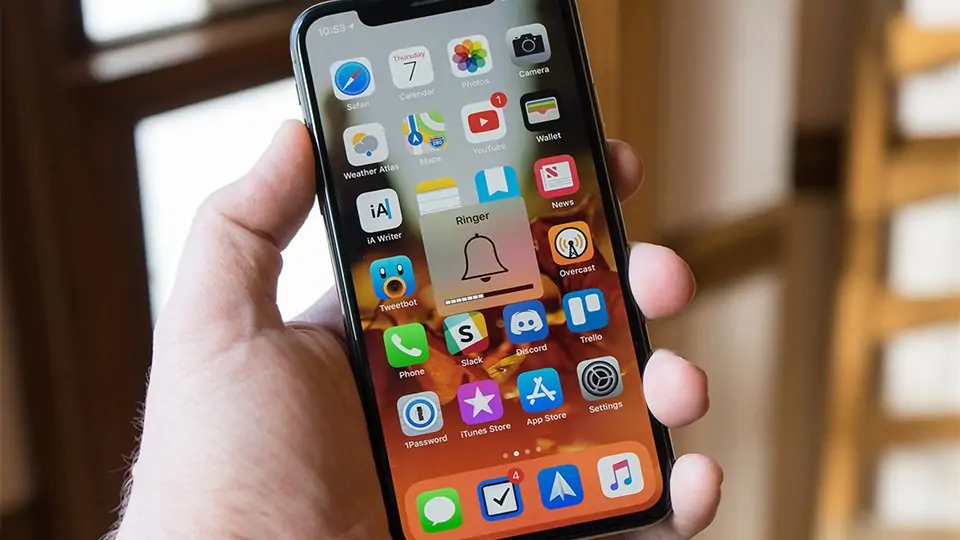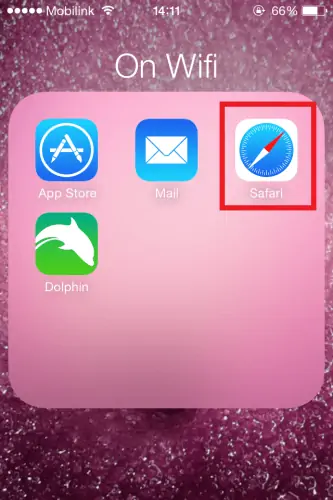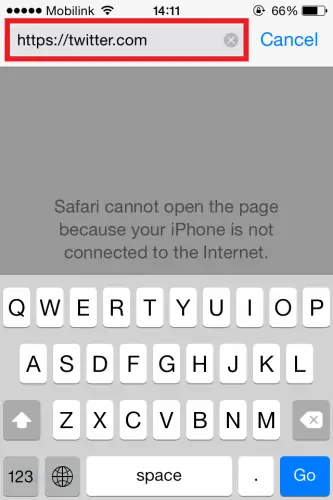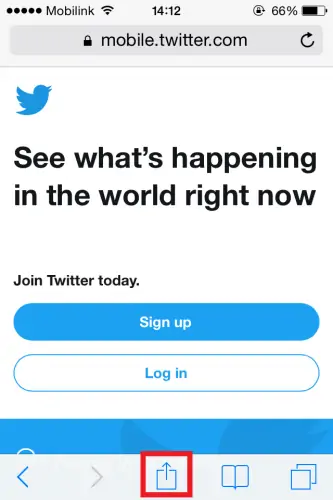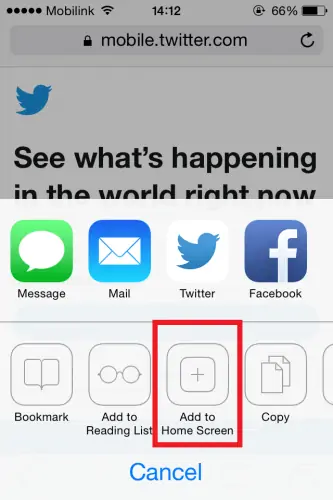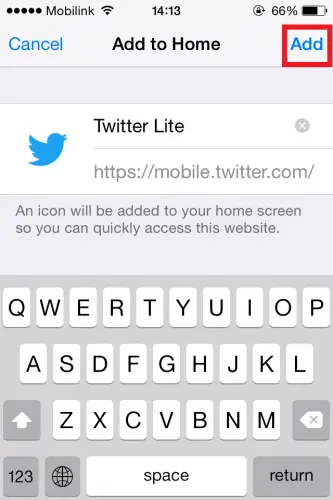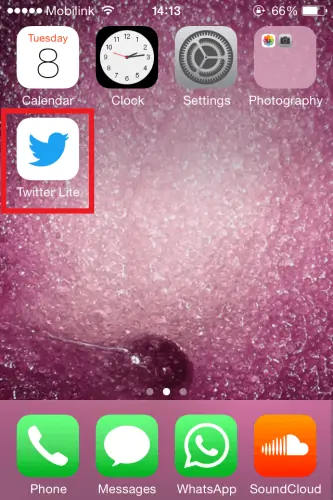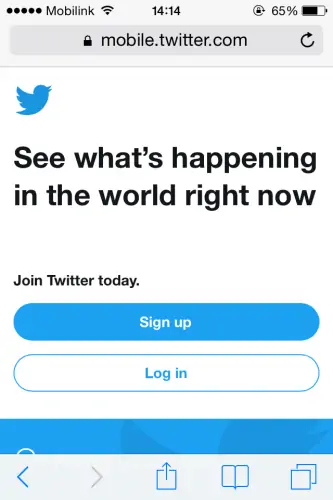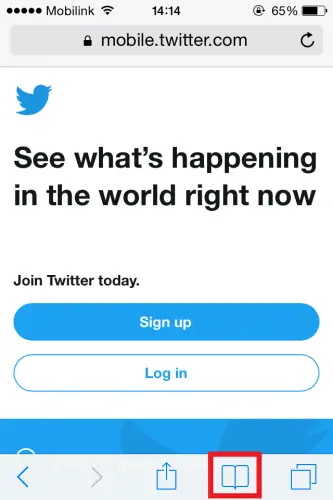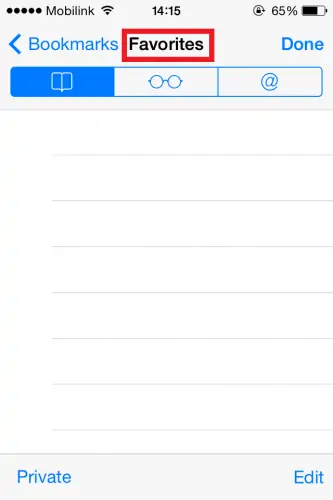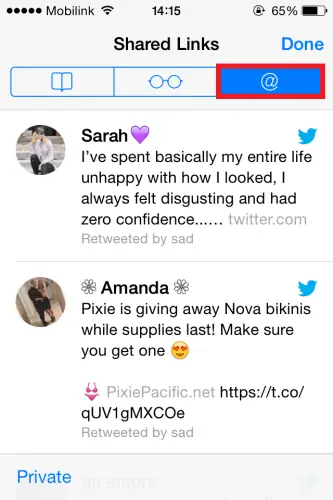در سیستم عامل iOS هم مثل اندروید میتوان شورتکاتی روی صفحات خانه اضافه کرد که با تپ کردن روی آن، سایتی در مرورگر پیشفرض باز میشود. به عبارت دیگر میتوان لینک سایتها و صفحات وب را به صورت آیکونی در صفحات Home قرار داد.
اگر از کاربرانی هستید که گاهی میخواهند صفحهای از سایتی را به سرعت باز کنند و زمان لازم برای تایپ کردن آدرس سایت در نوار آدرس مرورگر را ندارند، در این مقاله ما را همراهی کنید. قرار دادن لینک سایتها روی صفحات خانه در آیفون بسیار ساده است و نیازی به نصب کردن اپ اضافی ندارد.
نحوه قرار دادن لینک سایتها در صفحه خانه آیفون و آیپد
برای ایجاد لینک سایتها در صفحات خانهی آیفون مراحل زیر را دنبال کنید که در مورد آیپد نیز مشابه است:
ابتدا مرورگر اصلی iOS که Safari است را اجرا کنید.
آدرس سایتی که میخواهید لینک آن را ایجاد کنید تایپ کنید. به عنوان مثال اگر به توییتر زیاد مراجعه میکنید، آدرس توییتر را تایپ کنید.
زمانی که صفحه یا سایت موردنظر باز شد، در پایین صفحه روی آیکون وسط تپ کنید.
با تپ کردن روی این گزینه، پنلی نمایان میشود. روی گزینهی Add to Home Screen تپ کنید.
نام لینک را به صورت دستی و دلخواه تایپ کنید.
روی گزینهی Add تپ کنید تا مرورگر سافاری اپل شورتکاتی در صفحهی خانه اضافه کند.
اکنون سافاری را ببندید یا مینیمایز کنید و به صفحات خانه نگاه کنید، در آخرین صفحه گزینهی جدیدی اضافه شده است.
نحوه مشاهده کردن لینکهای به اشتراک گذاشته شده و لایک شده در سایتها
در مرورگر سافاری میتوان لیستی از لینکهای به اشتراک گذاشته شده یا لایک شده در سایتی مثل توییتر را نیز مشاهده کرد. مراحل کار بدین صورت است:
سایت را از طریق شورتکاتی که در صفحات خانه اضافه کردهاید، باز کنید.
روی آیکونی که به شکل صفحات کتاب است و در پایین صفحه قرار گرفته تپ کنید. این آیکون برای بوکمارک کردن استفاده میشود.
در صفحهی بوکمارکها سه تب وجود دارد که تب اول به بوکمارکهای مرورگر مربوط میشود.
روی تب سوم یا Shared Links تپ کنید. این تب به لینکهای به اشتراک گذاشته شده یا لینکهایی که کاربر در توییتر لایک کرده مربوط میشود.
برای اطلاعات بیشتر در مورد کاربرد Bookmark به مقالهای که در این رابطه منتشر کردیم، مراجعه فرمایید:
سوالات و پاسخها در مورد قرار دادن لینک سایتها روی صفحه خانه آیفون
آیا دیلیت کردن شورتکات سایتها از صفحه خانه آیفون امکانپذیر است؟
بله. مراحل کار مثل Uninstall کردن اپلیکیشنهای آیفون است، کافی است روی آیکون موردنظر تپ و مکث کنید تا علامت ضربدر در کنار آن نمایان شود. اکنون با تپ روی ضربدر، شورتکات سایت از صفحهی خانه حذف میشود.
آیا جابجا کردن آیکون سایتها از صفحهی خانه به صفحهی دیگری امکانپذیر است؟
بله. درست مثل آیکون اپها میتوانید جای شورتکات سایتها را هم تغییر دهید.
اگر لینک یک صفحهی وب را به عنوان علاقهمندیها در بخش بوکمارکها ذخیره کنم، آیا شورتکات صفحهی وب در صفحهی خانهی آیفون هم اضافه میشود؟
خیر. بوکمارک بخشی از مرورگر است که صفحات خاص و نشانشده را نشان میدهد و ارتباطی با اضافه کردن شورتکات روی صفحهی خانه یا بخش دیگری ندارد.
آیا میتوان شورتکات مربوط به عکس، ویدیو و توییتها و نظرات در صفحات وب را به صورت آیکون روی صفحه خانه قرار داد؟
بله، هر آدرس خاصی که در حقیقت بخشی از یک صفحهی وب را نشان میدهد را میتوان به صورت شورتکات روی صفحهی خانه گذاشت و از جمله آدرس یک فایل JPG یا یک ویدیوی MP4 و حتی لینک بخش نظرات یا کامنتهای یک مطلب.
tech-recipesسیارهی آیتی